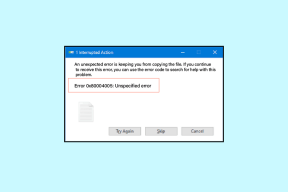Topp 10 sätt att fixa att Android Auto fortsätter att kopplas från
Miscellanea / / July 21, 2022
Använder sig av Android Auto i din bil är ett av de bästa bilinfotainmentsystemen för att köra lugnt med minsta distraktioner. Du kan använda appar som Kartor, Musik och till och med svara på aviseringar med röstkommandon. Det blir svårt att köra och använda Android Auto om den hela tiden kopplar från.

Många användare står inför problemet där Android Auto fortsätter att kopplas från ofta. Tyvärr kan det vara irriterande när du kör bil och letar efter vägbeskrivningar på Maps. Här är några korrigeringar för att Android Android kopplar bort ofta.
1. Starta om bilens infotainmentsystem
Låt oss först inspektera om din bils stereosystem eller huvudenhet inte fungerar, vilket gör att Android Auto kopplas från sporadiskt. Starta om din bils huvudenhet för att starta felsökningen.

Stäng av tändningen i din bil och vänta tills huvudenheten stängs av automatiskt. Efter det startar du om bilen och låter infotainmentsystemet slås på igen. Försök att ansluta din telefon igen och kontrollera om Android Auto ansluter till den.
2. Använd en annan USB-kabel
Att använda en bra USB-kabel hjälper dig verkligen att undvika problem med anslutningens tillförlitlighet. Alla USB-kablar är inte gjorda på samma sätt och en hel del USB-kablar är endast avsedda att användas med kringutrustning. Du kommer inte att kunna ladda din telefon, överföra data eller ens använda Android Auto-gränssnittet.

Använd en USB-kabel av god kvalitet, helst en förstapartskabel från din smartphonetillverkare. Om du använder en tredje part, se till att den har stöd för dataöverföring eftersom kablar endast avsedda för laddning inte stöder Android Auto. Du kan titta på några av bästa USB-C till USB 3.0-kablar som du kan använda för Android Auto.
3. Håll Wi-Fi och Bluetooth aktiverade hela tiden
Du kan använda Android Auto i två lägen – trådbundet och trådlöst. Om du använder Android Auto med trådlöst läge måste du slå på din Bluetooth och Wi-Fi på din smartphone.

Så svep ner från toppen av din Android för att öppna meddelandecentret för att kontrollera om Bluetooth- och Wi-Fi-växlarna är påslagna. Om du har stängt av någon av dem av misstag slår du på den och ansluter telefonen till Android Auto igen.
4. Stäng av batterisparläge på din telefon
Eftersom Android Auto förbrukar batteri när den används, kan du tänka dig att aktivera batterisparläget på din smartphone. Batterispararen kan dock stänga av appar i bakgrunden och begränsa telefonens funktioner för att förbättra uthålligheten.
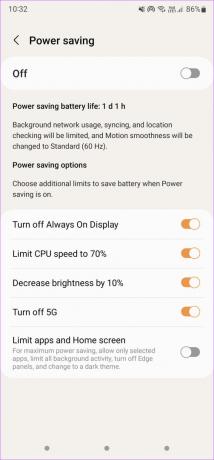
Detta kan förhindra att Android Auto fungerar som avsett. Så, stäng av telefonens batterisparlägen när du använder Android Auto.
5. Använd Android Auto i trådbundet läge istället för trådlöst
Det finns en chans att din smartphone inte kan upprätta en stabil trådlös anslutning med bilens stereosystem. I ett sådant fall kan trådlös Android Auto fortsätta att kopplas från. Prova att ansluta din telefon till bilen med en USB-kabel för att utesluta möjligheten till trådlösa problem.

Om Android Auto fungerar bra med en USB-kabel måste du koppla ihop din Android igen med din bil med Bluetooth och Wi-Fi för att trådlös Android Auto ska fungera korrekt.
6. Uppdatera Android Auto-appen från Play Butik
Ibland kanske Android Auto-gränssnittet inte stöder en gammal eller föråldrad version av app. Det kan också vara möjligt att en viss version av appen orsakar problem på vissa enheter. Det bästa sättet att hantera detta är att uppdatera appen från Google Play Butik.

Gå till Play Butik på din smartphone och sök efter Android Auto. Uppdatera appen om det finns en tillgänglig uppdatering. När du är klar, försök att ansluta din telefon till Android Auto och kontrollera om den fungerar utan att koppla från.
7. Rensa cache för Android Auto
Att rensa cachen för en app som inte fungerar som avsett löser ofta problemet. Du kan prova att göra detta om Android Auto inte fungerar lika bra. Så här kan du rensa cachen för Android Auto.
Steg 1: Öppna appen Inställningar på din smartphone och navigera till avsnittet Appar.

Steg 2: Rulla ner tills du hittar Android Auto och tryck på den.

Steg 3: Välj alternativet Lagring.

Steg 4: Tryck nu på Rensa cache.

Försök att ansluta din telefon till Android Auto igen så fungerar det utan att koppla från.
8. Uppdatera Google Play-tjänster
De flesta av Googles standardappar och -tjänster på din Android-telefon är länkade till Google Play-tjänsterna. Om appen Google Play Services inte fungerar som den ska eller om du kör en äldre version av appen kan problemen med frånkopplingen vara vanliga.
Vi rekommenderar att du uppdatera Google Play Services på din Android och försök ansluta den till Android Auto i din bil igen.
9. Inaktivera batterioptimering för Android Auto
Genom att aktivera batterioptimering för en app kan Android-systemet döda appen i bakgrunden eller förhindra att den förblir öppen under lång tid om den förbrukar mycket ström. Detta kan leda till att Android Auto kopplas från upprepade gånger. Så här kan du inaktivera batterioptimering för appen för att förhindra att detta händer.
Steg 1: Öppna appen Inställningar på din smartphone och navigera till avsnittet Appar.

Steg 2: Rulla ner tills du hittar Android Auto och tryck på den.

Steg 3: Välj alternativet Batteri.
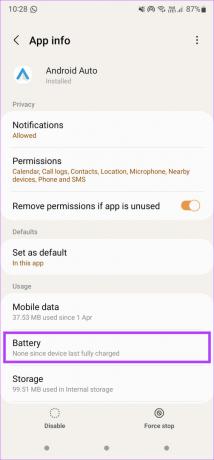
Steg 4: Ändra inställningen till Obegränsad.
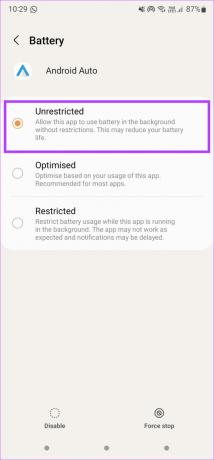
10. Glöm anslutna bilar och lägg till dem igen
Android Auto-appen på din smartphone låter dig glömma anslutna bilar och koppla från dem. Du kan göra detta och koppla ihop telefonen igen med bilens huvudenhet. Så här går det till.
Steg 1: Öppna appen Inställningar på din smartphone och tryck på i sökfältet.

Steg 2: Leta efter Android Auto och välj resultatet som visas.

Steg 3: Appen tar dig till Android Auto-inställningarna. Tryck på "Tidigare anslutna bilar".

Steg 4: Välj menyn med tre punkter i det övre högra hörnet på skärmen.

Steg 5: Klicka sedan på Glöm alla bilar.

Steg 6: Gå tillbaka till föregående meny och välj Anslut en bil. Följ instruktionerna på skärmen för att ansluta din telefon till en bils huvudenhet.

Håll dig fri från distraktion när du kör
Det är inte bara irriterande om Android Auto fortsätter att koppla från, utan det är också distraherande eftersom du måste blanda dig i olika inställningar eller den anslutna kabeln för att få tillbaka den på bilens skärm. Att följa dessa instruktioner bör hjälpa dig att upprätta en stabil anslutning med Android Auto för att undvika sådana distraktioner. Om du använder en iPhone istället och möter samma problem kan du titta på bästa sätten att fixa Apple CarPlay kopplar från hela tiden.
Senast uppdaterad 21 juli 2022
Ovanstående artikel kan innehålla affiliate-länkar som hjälper till att stödja Guiding Tech. Det påverkar dock inte vår redaktionella integritet. Innehållet förblir opartiskt och autentiskt.